Nếu muốn thay đổi font chữ, kích thước font chữ mặc định trên Excel, bạn có thể tham khảo các bước thực hiện trong bài viết dưới đây của Tin học văn phòng.
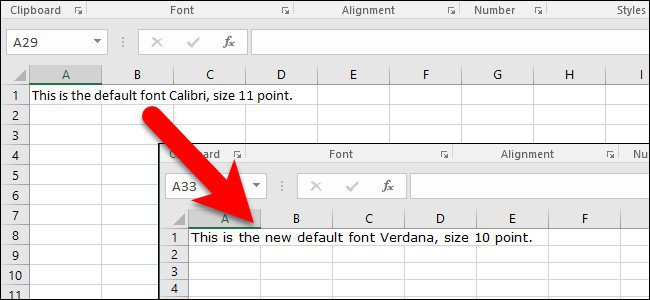
Thay đổi font chữ, kích thước font chữ mặc định trên Exce
Để thay đổi font chữ mặc định trên Excel, bạn thực hiện theo các bước dưới đây:
Đầu tiên mở một file Excel lên, sau đó click chọn tab File.
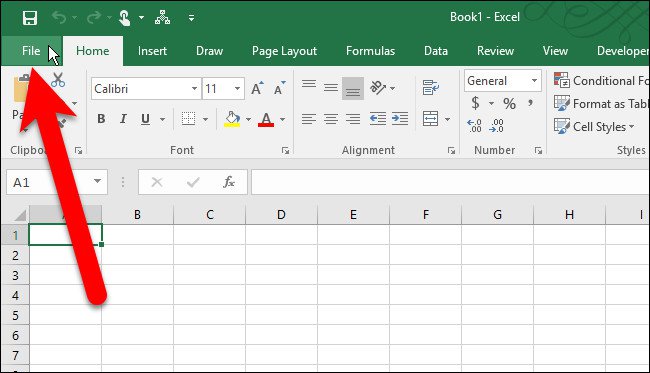
Trên màn hình tiếp theo, tìm và click chọn Options ở danh sách khung bên trái.
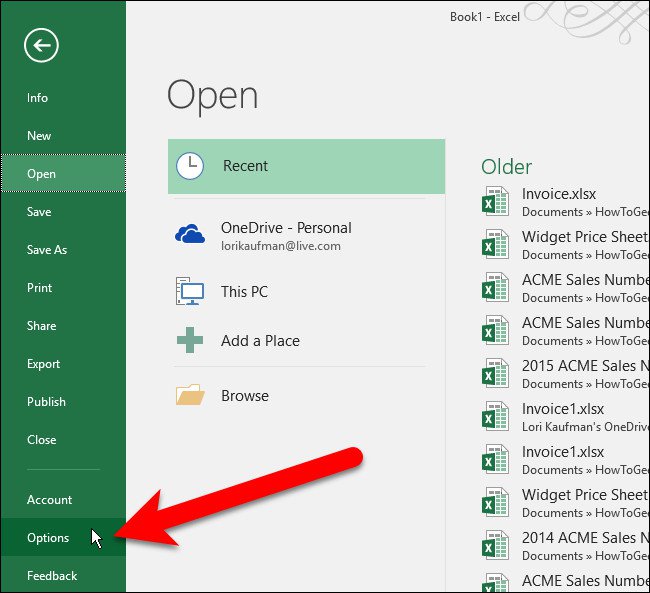
Tại mục General, chọn một font chữ bất kỳ mà bạn muốn thiết lập làm font chữ mặc định tại menu Use this as the default font.
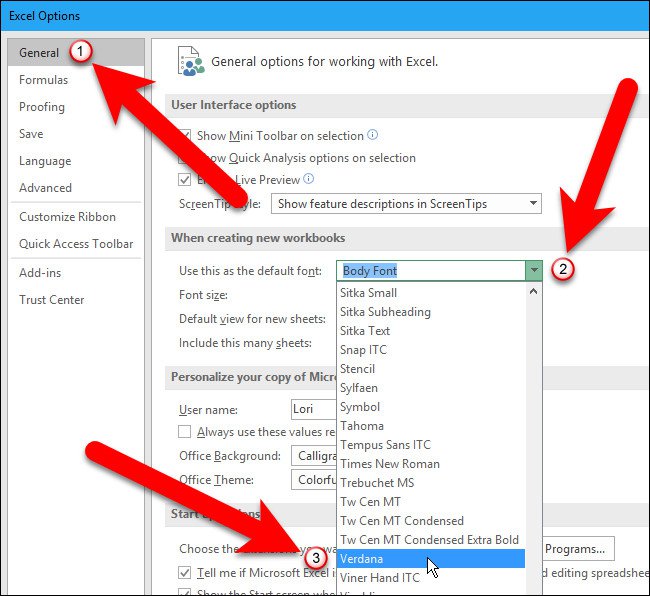
Để chọn một kích thước khác làm kích thước font chữ mặc định, tại menu Font sizechọn một kích thước bất kỳ mà bạn muốn.
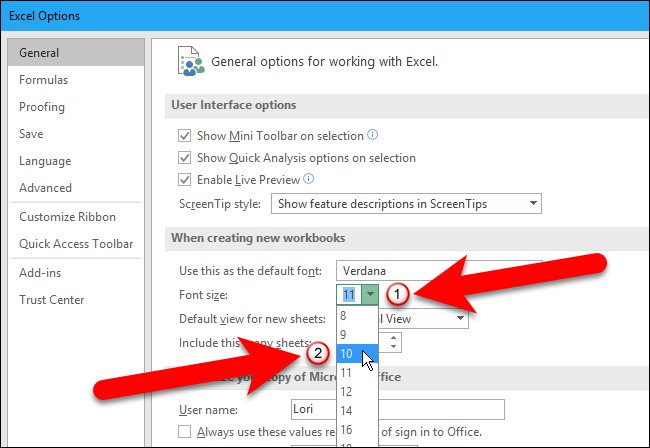
Click chọn OK để lưu lại thay đổi và đóng cửa sổ hộp thoại Excel Options lại.
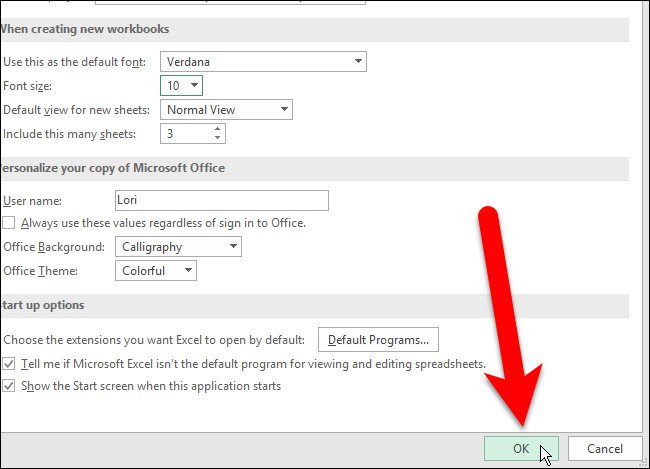
Bạn phải đóng file Excel lại, sau đó mở lại file Excel để xem các thay đổi. Trên cửa sổ hộp thoại thông báo tiếp theo, bạn click chọn OK, sau đó đóng và mở lại Excel.
Bây giờ bạn sẽ nhìn thấy font chữ và kích thước font chữ mà bạn đã chọn làm font chữ mặc định trên tất cả các cell trên file Excel.
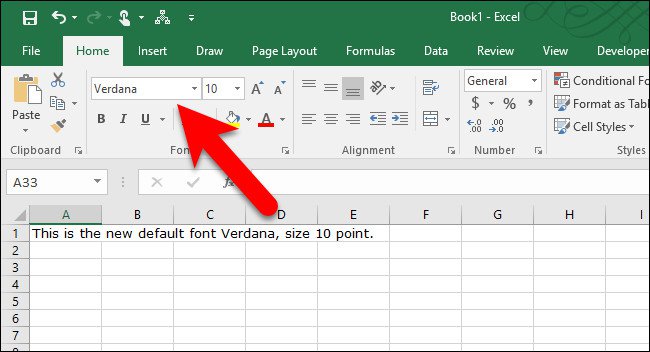
Ngoài ra bạn còn có thể thay đổi font chữ bằng cách sử dụng tab Home trên thanh Ribbon. Tuy nhiên cách này chỉ áp dụng trên file Excel hiện tại bạn đang sử dụng mà thôi.
Chúc các bạn thành công!

Leave a Reply
You must be logged in to post a comment.